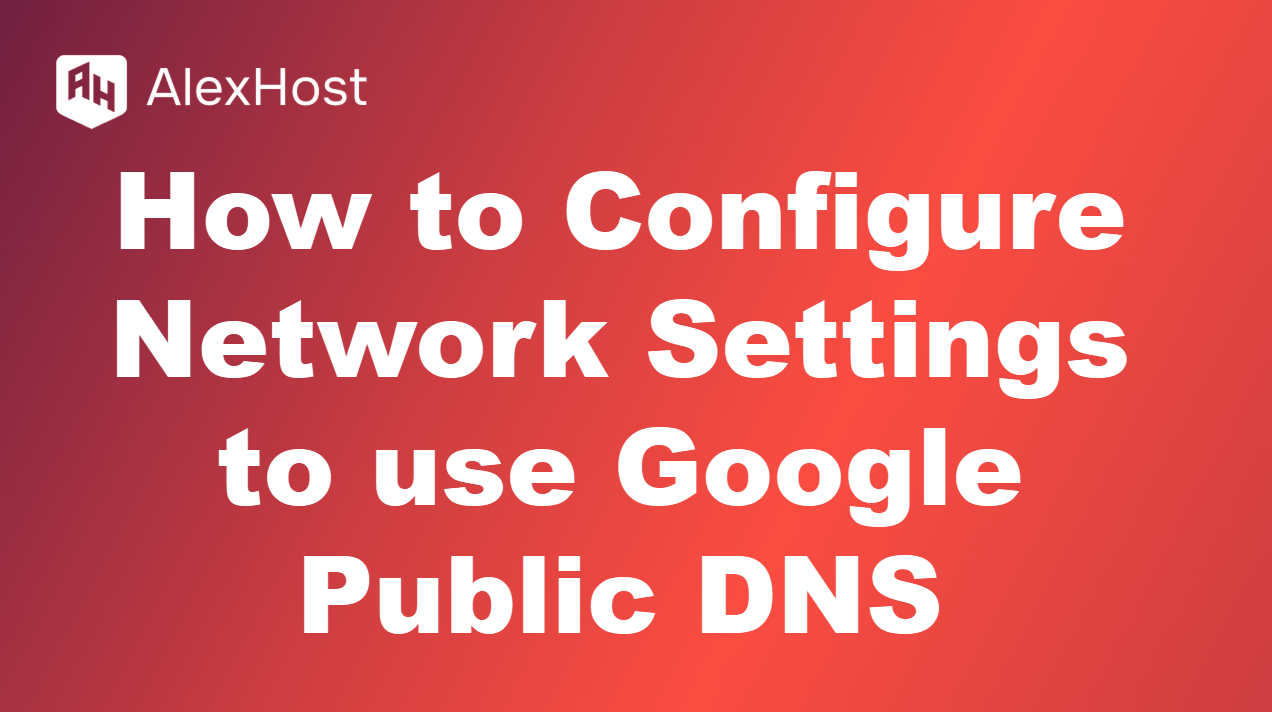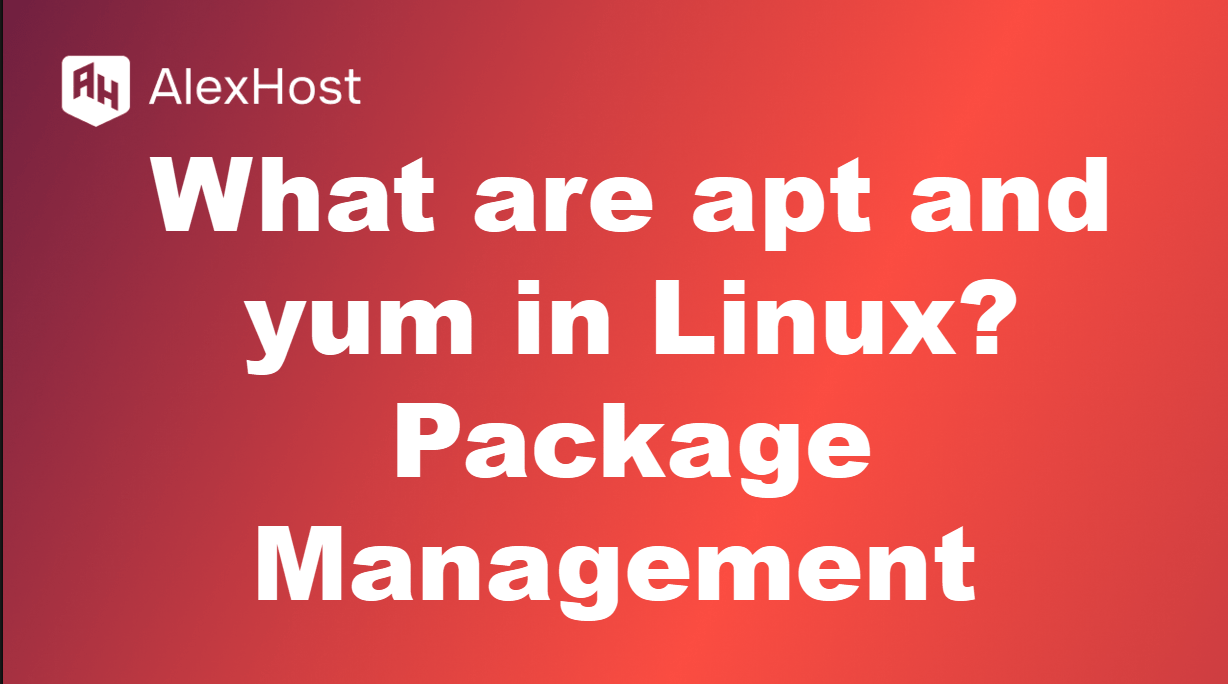Ispmanager: Встановлення на VPS
Ispmanager – популярна панель керування хостингом, яка дозволяє легко керувати послугами хостингу. Вона надає зручний інтерфейс для керування веб-сайтами, базами даних, поштовими скриньками тощо. У цьому посібнику ви дізнаєтеся, як встановити Ispmanager на віртуальний приватний сервер (VPS).
1. Необхідні умови
Перш ніж розпочати процес встановлення, переконайтеся, що у вас є наступне:
- VPS-хостинг: Сервер із сумісною операційною системою (CentOS, Ubuntu або Debian).
- Доступ по SSH: Можливість підключитися до вашого сервера по SSH.
- Root-привілеї: Для встановлення Ispmanager вам знадобляться привілеї root.
2. Підключення до VPS
Крок 1: Відкрийте термінал або SSH-клієнт
Для підключення до VPS використовуйте термінал (Linux, macOS) або SSH-клієнт, наприклад PuTTY (Windows).
Крок 2: Підключення по SSH
Запустіть наступну команду, замінивши username на ваше справжнє ім’я користувача, а your_server_ip – на IP-адресу вашого VPS:
3. Оновлення системи
Перед встановленням Ispmanager переконайтеся, що ваш сервер оновлений:
sudo apt update && sudo apt upgrade -y # For Debian/Ubuntu sudo yum update -y # For CentOS4. Встановлення Ispmanager
Крок 1: Завантажте інсталятор Ispmanager
Ви можете завантажити інсталяційний скрипт Ispmanager за допомогою wget. Щоб отримати останню версію, перевірте правильну URL-адресу на офіційному сайті Ispmanager. Ось загальна команда:
wget https://www.ispmanager.com/download/ispmanager-install.shКрок 2: Зробіть програму встановлення виконуваною
Після завершення завантаження зробіть скрипт виконуваним:
chmod x ispmanager-install.shКрок 3: Запуск інсталятора
Запустіть інсталяційний скрипт:
sudo ./ispmanager-install.shПрограма встановлення проведе вас через весь процес. Дотримуйтесь підказок і прийміть ліцензійну угоду.
5. Завершення встановлення
Після завершення інсталяції ви отримаєте повідомлення про те, що Ispmanager успішно встановлено. Запам’ятайте URL-адресу, ім’я користувача та пароль, надані для входу в панель керування Ispmanager.
6. Доступ до панелі керування Ispmanager
Крок 1: Відкрийте веб-браузер
Використовуючи ваш улюблений веб-браузер, перейдіть на URL-адресу Ispmanager, надану під час інсталяції (зазвичай http://your_server_ip:1500).
Крок 2: Увійдіть в систему
Введіть ім’я користувача та пароль, які ви отримали після встановлення. Після входу ви можете почати керувати своїми послугами веб-хостингу.
7. Налаштування Ispmanager
Крок 1: Встановлення початкових налаштувань
Після першого входу в систему пройдіть через майстер початкового налаштування. Це дозволить вам налаштувати параметри вашого сервера, включаючи DNS, FTP та облікові записи електронної пошти.
Крок 2: Створення нового користувача
- Перейдіть до розділу “Користувачі”.
- Натисніть на “Додати користувача”, щоб створити новий обліковий запис.
- Заповніть необхідну інформацію та призначте відповідні дозволи.
Крок 3: Налаштування доменів та веб-сайтів
- Перейдіть до розділу “Домени”.
- Натисніть “Додати домен”, щоб налаштувати параметри вашого домену.
- Дотримуйтесь підказок, щоб налаштувати свій веб-сайт, включаючи додавання баз даних, FTP-акаунтів і параметрів електронної пошти.
8. Висновок
Встановлення Ispmanager на VPS дозволить вам ефективно керувати послугами веб-хостингу за допомогою зручного інтерфейсу. Дотримуючись кроків, описаних у цьому посібнику, ви зможете успішно встановити Ispmanager і почати налаштування вашого сервера для оптимальної продуктивності. Регулярно перевіряйте наявність оновлень і нових функцій для покращення вашого хостингу.